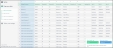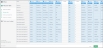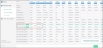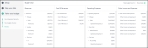Créer le plan à l’aide de l’assistant de planification
Utilisez l’option Assistant de planification pour vous guider à travers les tâches suivantes afin de téléverser les données financières d’un fichier Excel vers un nouveau budget dans Planning.
Configurer les données
Pour configurer les propriétés du budget et préparer les données que vous souhaitez voir afficher dans le budget, procédez comme suit :
Configurer et téléverser le fichier
Pour créer un budget, commencez par exporter les données budgétaires à partir de votre système de planification des ressources de l’entreprise (ERP). Préparez les données en vous assurant que vous disposez des champs nécessaires pour établir le budget, notamment la période de référence, les comptes, les groupes de comptes et les sections.
Pour configurer et téléverser le fichier :
- Dans le menu Budgets, cliquez sur + Nouveau budget et sélectionnez Téléverser un fichier Excel.
- Cliquez sur Suivant et confirmez que les données du fichier répondent aux exigences énoncées.
- Format orienté colonne : les données associées à chaque compte doivent être stockées par colonnes plutôt que par lignes. Chaque compte est affiché dans une ligne distincte.
- Mappage du groupe de comptes : les comptes doivent contenir un groupe de comptes qui peut être utilisé pour mapper les valeurs uniques corrélées aux groupes standard dans Planning.
- Format de fichier .xlsx : le fichier Excel téléversé doit être au format.xlsx.
- Pour vous aider à préparer les données que vous avez l’intention d’utiliser pour créer le budget, cliquez sur Télécharger le modèle, puis cliquez sur J’ai compris!.
- Parcourez et sélectionnez le fichier qui contient les données à téléverser, puis cliquez sur Commençons.
Définir les propriétés du budget
Dans la fenêtre Configurer des propriétés du budget, entrez les informations de base suivantes pour le nouveau budget :
-
Nom du budget – Définit le nom du budget.
-
Devise principale du budget – Définit la monnaie de base lors de la création du budget.
-
Type de budget – Définit si le budget est destiné à une entreprise ou à une organisation sans but lucratif.
-
Plage de dates – Définit la période budgétaire.
-
Début de l’exercice – Définit le mois de début de l’exercice.
Définir les sections du budget
Les sections sont des champs ou des valeurs que vous pouvez associer aux données existantes dans le fichier téléversé pour faciliter la classification, la segmentation ou la création de cumuls. Vous pouvez ajouter de nouvelles sections prédéfinies ou sélectionner des sections dans Planning et les utiliser ultérieurement pour mapper les données de votre fichier au budget. Pour en savoir plus, consultez Sections et .
Certains champs prédéfinis, tels que Numéro de compte, Description du compte, Balises, Commentaires, Dates, Devise, Groupe de comptes, et Solde d’ouverture sont déjà affichés dans Planning. Il n’est donc pas nécessaire de les ajouter en tant que sections.
Pour ajouter des sections au budget :
-
Après avoir cliqué sur Oui comme réponse à la question si vous souhaitez ajouter des sections au budget, sélectionnez les sections que vous souhaitez associer aux données existantes et ajoutez-les au budget.
-
(Facultatif) Ajoutez de nouvelles sections ou renommez des sections existantes.
-
Cliquez sur Suivant.
Mapper les données
Les données sont désormais affichées sous forme de tableau pour faciliter la prévisualisation et le mappage. L’assistant de planification est doté de fonctionnalités intelligentes intégrées qui valident les données téléversées dans les champs standard de Planning.
Sélectionner la ligne d’en-tête et la colonne principale
Pour configurer les données que vous souhaitez importer :
-
Sélectionnez la colonne qui identifie les noms des postes budgétaires dans l’arbre de budget.
-
Sélectionnez la ligne d’en-tête pour indiquer les en-têtes des champs de données.
-
Cliquez sur une ligne ou une colonne différente pour ajuster votre sélection, puis cliquez sur Suivant.
-
Si vous souhaitez que votre colonne principale soit également les informations de votre compte, sélectionnez Ma colonne principale est aussi ma colonne de compte. Le nom de l’en-tête de colonne passe à Nom et compte. Ainsi, par exemple, si vous sélectionnez la colonne Numéro de compte pour être également votre colonne principale, le numéro de compte est utilisé comme nom de poste budgétaire dans Planning.
Mapper les données à Planning
Le mappage des données améliore la façon dont les données sont lues et calculées avant la création des postes budgétaires dans Planning. À l’aide d’un mécanisme de type légende, l’assistant de planification offre une meilleure précision lors de la mise en correspondance des champs de données de votre fichier avec les conventions d’appellation standard utilisées dans Planning.
Pour mapper les données :
-
Sélectionnez les colonnes de données que vous souhaitez intégrer à votre budget.
-
Mappez les colonnes de données à l’une des options de la liste déroulante de Planning. Cela permet de valider les données par rapport aux en-têtes de champ associés à partir de la ligne d’en-tête que vous avez sélectionnée à l’étape précédente.
S’il existe une correspondance exacte entre les sections sélectionnées à cette étape et les noms des en-têtes de colonne de votre fichier téléversé, les colonnes sélectionnées sont automatiquement mappées au nom de la section.
-
Vous devez mapper le numéro de compte, les groupes de comptes et les montants pour continuer. Ces champs sont utilisés par Planning pour structurer le budget en fonction des sélections prédéfinies.
Sélectionner les postes budgétaires
Sélectionnez les lignes de données que vous souhaitez intégrer à votre budget. Cliquez sur Activer les filtres dans le menu des points de suspension pour filtrer les données afin de faciliter la sélection.
Mapper les groupes de comptes
Pour identifier et traduire les données avec précision, faites correspondre les conventions d’appellation et les valeurs des données aux valeurs utilisées dans Planning.
Les données doivent contenir des groupes de comptes et être mappées à des groupes de comptes qui correspondent aux groupes de budgets dans Planning pour que des postes budgétaires soient créés dans Planning. De plus, chaque compte ne peut être mappé qu’à un seul groupe. Dans la liste déroulante de sélection multiple, mappez les valeurs uniques représentant les catégories des comptes aux catégories de comptes standard dans Planning.
Si vous avez des mappages manquants ou contradictoires avec les groupes de comptes, une balise Manquant ou Incompatible s’affiche sur les lignes que vous souhaitez importer et qui utilisent ce compte. Par exemple, si vous n’avez pas mappé de groupe de comptes à un groupe de budgets correspondant dans Planning, le système vous indiquera qu’il manque des valeurs. De plus, si vous avez 2 lignes pour le même compte qui sont mappées à 2 groupes de comptes différents, le système vous indiquera qu’il existe une incompatibilité.
Pour importer ces lignes, vous pouvez revenir à Mappage de groupe de comptes ou cliquer sur Aperçu pour afficher les mappages de votre compte. Sinon, ces lignes ne sont pas importées et les postes budgétaires ne sont pas créés dans Planning.
Gérer les devises de votre budget
Lorsque vous travaillez avec des entreprises multidevises, vous pouvez configurer votre budget ou ajouter des transactions avec plusieurs devises. À partir de l’assistant de budget, vous pouvez affecter les valeurs de devise de votre fichier dans la liste déroulante de sélection multiple aux valeurs de devise standard utilisées dans Planning.
Vous pouvez également ajouter des devises supplémentaires aux devises standard utilisées dans Planning et mapper les valeurs des devises en conséquence.
Si vous décidez de ne pas mapper les valeurs des devises, celles-ci sont automatiquement affectées dans Planning en fonction des données du fichier :
-
S’il y a un signe de devise dans les montants des données, le poste budgétaire se voit attribuer la devise correspondante du signe qui apparaît dans la première période de montant du poste.
-
Si vous avez à la fois des signes de devise et un mappage pour la colonne de devise, le poste budgétaire se voit attribuer la devise du mappage de colonne.
-
Si vous n’avez pas de signes de devise, mais que vous avez mappé la colonne de devise, la valeur de devise est affectée à la devise du poste budgétaire de la valeur mappée.
-
Si les données ne comportent aucun signe de devise ni aucun mappage pour la colonne de devise, la devise que vous avez sélectionnée lors de la définition des propriétés de budget est la devise affectée par défaut.
Adapter votre budget
Par défaut, les données sont affichées dans Planning dans des groupes de budgets basés sur les composantes standard d’un état des résultats. Si vous avez choisi d’ajouter des sections au budget, vous pouvez personnaliser la hiérarchie budgétaire par sections pour qu’elles correspondent aux segments opérationnels uniques de l’entreprise ou qu’elles coïncident avec celles-ci.
Comprendre les données et la façon dont elles sont stockées
L’assistant de planification vous aide à organiser les données réelles ou budgétaires en fonction de la structure budgétaire par sections, par exemple, par Emplacement ou Service. En fonction de la façon dont vous comptabilisez les données ou les transactions, les données sont renseignées sur des postes budgétaires qui correspondent exactement à la structure budgétaire et à la hiérarchie des sections que vous avez définies lors de la création du budget.
Si vous avez des données qui ne correspondent que partiellement à la hiérarchie de sections que vous avez définie lors de la création du budget, elles peuvent également être téléversées, à condition que les données contiennent une section correspondant au niveau parent de la hiérarchie de la structure de budget.
Par exemple, si vous créez la structure budgétaire par Emplacement, Service et Catégorie, mais que les données n’ont pas de valeur pour la sous-section (par exemple, Catégorie), les données sont toujours téléversées, mais au niveau de la section parente correspondante suivante (c’est-à-dire : Emplacement > Service). Les données sont ensuite importées dans une représentation de poste budgétaire qui correspond au niveau le plus bas (ou au plus petit dénominateur commun) de la hiérarchie de la structure budgétaire.
Les données qui ne correspondent à aucune partie du budget et de la hiérarchie de sections ne sont pas téléversées.
Après avoir choisi la manière dont vous souhaitez remplir le budget avec les données, vous pouvez repenser la façon dont vous avez défini la structure budgétaire et la modifier pour qu’elle accompagne les données.
Configurer les hiérarchies de sections
Les hiérarchies reflètent la façon dont vous organisez les sections et les valeurs de section dans le budget. Lorsque vous créez des hiérarchies, vous pouvez ajouter plusieurs niveaux de valeurs de section à la structure. Si vous décidez de créer des hiérarchies de sections, vous pouvez facilement le faire.
Pour configurer les hiérarchies de sections :
-
Cliquez sur la liste déroulante du nom de la section pour passer d’une section à l’autre.
-
Cliquez sur l’icône plus
 qui s’affiche à côté de la valeur de section pour ajouter une ou plusieurs valeurs de section.
qui s’affiche à côté de la valeur de section pour ajouter une ou plusieurs valeurs de section.
Modifier la structure du budget
À partir de la structure budgétaire standard utilisée dans Planning, vous pouvez ajouter jusqu’à quatre sections de manière hiérarchique par groupe budgétaire (Revenus, Coût des revenus, Dépenses d’exploitation, ou Autre) ou jusqu’à quatre sections au niveau général. Vous pouvez également ajouter une combinaison de sections par groupe de budgets, ainsi qu’au niveau général.
Par exemple, si vous avez une entreprise multi-entités et que vous souhaitez voir les données par filiale ou par emplacement, vous pouvez ajouter la section Emplacement au niveau général de la structure budgétaire et consulter les données budgétaires pour les filiales auxquelles vous avez accès.
Aperçu final du budget
Avant de créer le budget dans Planning, vous pouvez le consulter et y apporter les modifications nécessaires. Il vous suffit de revenir en arrière, de modifier ce que vous voulez modifier, d’enregistrer les modifications, puis de cliquer sur Importez!
Si les données que vous avez choisies pour remplir le budget ne correspondent pas au budget et à la hiérarchie sectionnelle, un avertissement s’affiche à côté du nombre total de postes budgétaires. Cliquez sur Télécharger la liste complète pour afficher la liste des données qui ne seront pas téléversées dans le budget.
Dans cette rubrique